Добавление правила в Windows Firewall (Брандмауэр Windows)
В этой статье мы рассмотрим процесс добавления новых правил в Брандмауэре Windows на примере портов 80 и 443, используемых веб-сервером.
Для открытия определенного порта на локальном компьютере, находящегося под управлением MS Windows Server, необходимо в брандмауэр Windows добавить разрешающее правило.
Для этого используется оснастка Windows Firewall with Advanced Security (на русском «Брандмауэр Windows в режиме повышенной безопасности»).
1. Для запуска Windows Firewall необходимо в поиске Windows ввести: Windows Firewall with Advanced Security (на русском «Брандмауэр Windows в режиме повышенной безопасности»)
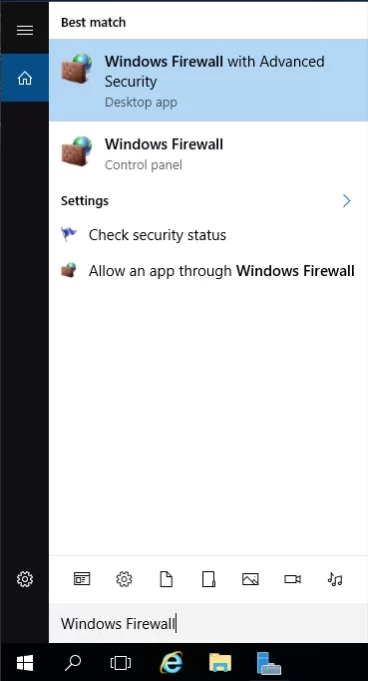
2. На дереве в левой части появившегося меню необходимо нажать по ветке Inbound Rules («Правила для входящих подключений»). После чего выбрать в правой части окна параметр New Rule… («Создать правило…»).
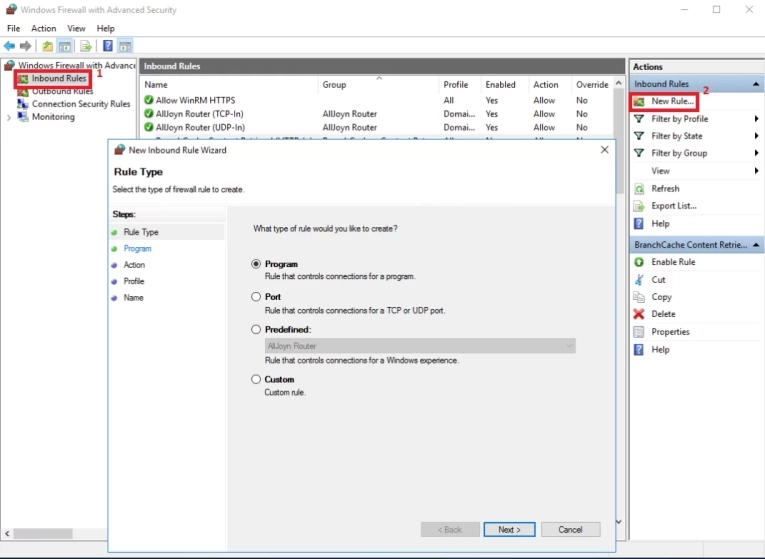
3. После открытия мастера создания правила New Inbound Rule Wizard для нового входящего подключения, следует выбрать для него Rule Type (тип правила). Этот параметр выбирается в соответствии с имеющейся задачей - Port («Для порта»), а затем нажимается кнопка Next («Далее»).
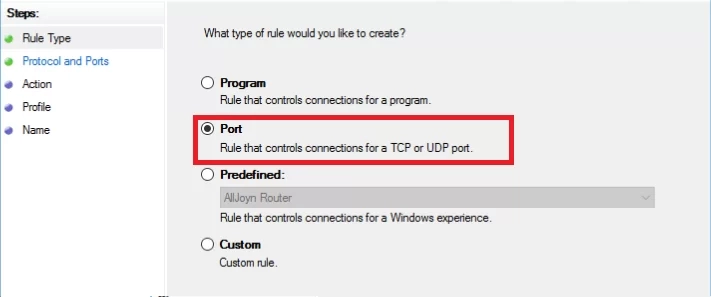
4. После этого вводится значение Specific local ports (номер открываемого порта) и выбирается протокол, для которого предусмотрено применение правила (в данном случае - протокол TCP). Затем снова нажимается кнопка Next («Далее»).
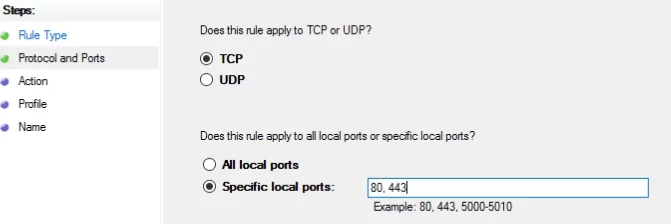
5. На следующем этапе определяется действие, выполняемое при указанных условиях. Так как требуется открыть порт, выбирается пункт Allow the connection («Разрешить подключение») и в очередной раз нажимается кнопка Next («Далее»).
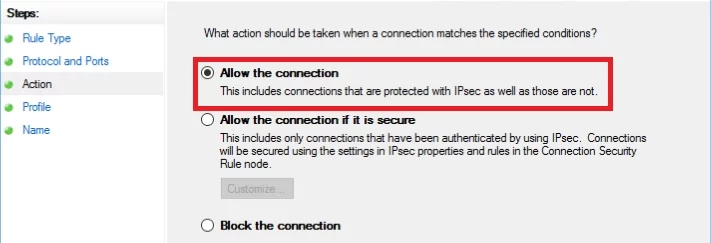
6. Следующий шаг — выбор профилей брандмауэра, на которые будет распространяться правило (все имеющиеся профили по умолчанию). Опять нажимается кнопка Next («Далее»).
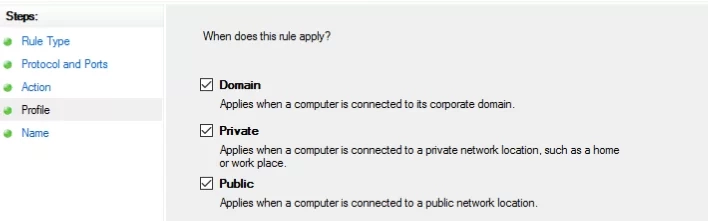
7. На последнем этапе вводится наименование и описание создаваемого правила и нажимается завершающая работу мастера кнопка Finish («Готово»).
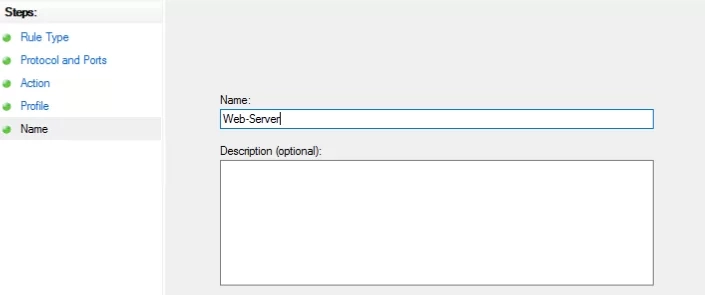
Таким образом, выполнено добавление разрешающего правила для портов. Пользователь может обнаружить его в оснастке Windows Firewall with Advanced Security (повышенной безопасности). Оно находится в окне брандмауэра Windows в списке правил входящих подключений.
Теперь заданные порты смогут принимать подключения извне.
Остались вопросы?
Задайте их нашему эксперту и получите квалифицированную консультацию